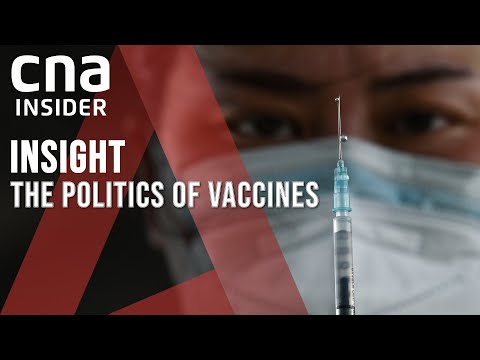
Kandungan
Apabila anda menghadapi masalah agar telefon anda dikenali oleh komputer anda, pasti ada sesuatu yang tidak kena pada telefon atau komputer anda. Hanya ada dua kemungkinan sebab mengapa ini berlaku - sama ada kesalahan perisian atau perkakasan yang salah. Diatasi dalam catatan ini adalah masalah yang berkaitan pada telefon pintar LG G7 ThinQ yang tidak dikenali oleh PC Windows. Teruskan membaca untuk mengetahui pilihan apa yang harus dicuba setiap kali anda menghadapi masalah yang sama pada telefon pintar LG yang sama.
Sekarang, sebelum ada perkara lain, jika anda mempunyai masalah lain dengan telefon anda, pastikan anda mampir ke halaman penyelesaian masalah kami kerana kami telah memberikan penyelesaian kepada ratusan masalah yang dilaporkan oleh pembaca kami. Kemungkinannya kami mungkin telah memberikan penyelesaian untuk masalah yang anda hadapi sekarang, jadi cuba cari masalah yang serupa dengan masalah anda di halaman tersebut dan jangan ragu untuk menggunakan penyelesaian yang kami cadangkan. Sekiranya mereka tidak berfungsi atau jika anda memerlukan bantuan lebih lanjut, isi soal selidik masalah Android kami dan tekan hantar untuk menghubungi kami.
Selesaikan masalah LG G7 ThinQ anda
Lakukan prosedur berikut untuk mengesampingkan kesalahan perisian pada telefon anda dari sebab-sebab yang mendasari. Sambungkan semula peranti anda ke komputer setelah menyelesaikan setiap kaedah untuk menentukan apakah masalahnya diselesaikan. Teruskan ke kaedah seterusnya, jika perlu.
Penyelesaian pertama: Reboot (soft reset) LG G7 ThinQ anda.
Penyetelan semula yang lembut adalah penyelesaian termudah untuk kesilapan kecil perisian yang menyebabkan peranti tidak berfungsi. Sekiranya ini adalah percubaan sambungan pertama yang anda buat dan gagal, kemungkinan hanya masalah rawak yang mudah diselesaikan dengan tetapan semula lembut. Walaupun begitu, but semula telefon pintar LG G7 ThinQ anda dengan langkah-langkah berikut:
- Tekan dan tahan Butang kuasa dan Butang Kelantangan Kelantangan serentak selama beberapa saat dan kemudian lepaskan kedua-dua butang semasa kuasa telefon berpusing.
Benarkan peranti anda selesai boot dan kemudian pasang kembali ke komputer anda menggunakan kabel USB atau penyambung data yang asal. Lihat apakah sekarang dikesan oleh komputer anda. Sekiranya tidak, teruskan ke penyelesaian seterusnya.
Penyelesaian kedua: Paksa aplikasi yang sedang berjalan pada LG G7 ThinQ anda.
Aplikasi terkini yang berjalan di latar belakang juga dapat menyebabkan konflik terutama ketika mereka rusak atau mogok. Apabila ini berlaku, fungsi aplikasi atau sistem lain pada telefon anda mungkin terpengaruh. Untuk memastikan bahawa ini bukan yang menghalang peranti anda membuat sambungan dengan sistem komputer, tutup atau tutup semua aplikasi yang sedang berjalan di telefon LG anda dengan langkah-langkah berikut:
- Ketik Tetapan dari skrin Utama.
- Ketik Am tab.
- Ketik Aplikasi.
- Ketik ke Semua untuk melihat senarai semua aplikasi.
- Ketik untuk memilih aplikasi dari senarai.
- Ketik Berhenti secara terpaksa.
- Kemudian ketik okey untuk mengesahkan.
Cuba sambungkan peranti anda ke komputer anda setelah berhenti dari semua aplikasi terkini dan lihat apakah sudah berfungsi. Jika tidak, teruskan menyelesaikan masalah.
Penyelesaian ketiga: Kemas kini perisian pada LG G7 ThinQ anda ke versi terkini yang tersedia.
Memasang versi perisian terkini untuk telefon anda juga boleh menjadi penyelesaian yang berpotensi jika kesalahan dan perisian hasad disalahkan. Untuk memeriksa kemas kini udara baru LG G7 ThinQ anda, ikuti langkah berikut:
- Ketik Tetapan dari skrin Utama.
- Ketik Am tab.
- Ketik Pusat kemas kini, kemudian ketik Kemas kini sistem.
- Ketik pilihan untuk Periksa kemas kini.
Sekiranya kemas kini tersedia, baca dan tinjau syaratnya. Sekiranya semua syarat dipenuhi, ikuti arahan pada skrin untuk memuat turun dan memasang kemas kini perisian terbaru pada LG G7 ThinQ anda.
Penyelesaian keempat: Dayakan mod debugging USB pada LG G7 ThinQ anda.
Mengaktifkan mod debugging USB dapat membantu anda mempermudah hubungan yang betul antara telefon pintar dan komputer anda. Ini disyorkan apabila komputer gagal mengesan atau membaca telefon pintar anda. Inilah cara mengaktifkan mod debug USB pada telefon pintar LG G7 ThinQ anda:
- Pergi ke Rumah skrin.
- Navigasi ke Tetapan-> Sistem-> Pilihan pembangun menu.
- Ketik Mengenai telefon kemudian Maklumat Perisian.
- Kemudian ketik Membina nombor 7 kali.
- Sekiranya diminta dengan mesej amaran pilihan pembangun, ketuk okey bersambung.
- Ketik Penyahpepijatan USB pilihan untuk mengaktifkan atau menghidupkannya.
- Sekiranya diminta dengan Benarkan penyahpepijatan USB mesej, ketik okey untuk mengesahkan.
Cuba sambungkan semula telefon pintar LG ke komputer anda dengan mod debugging USB diaktifkan dan lihat apakah sekarang dikesan oleh komputer. Sekiranya tidak, teruskan ke penyelesaian yang seterusnya.
Penyelesaian kelima: Lap partition cache pada LG G7 ThinQ anda.
Menghapus partisi cache mungkin diperlukan jika masalahnya disebabkan oleh gangguan sistem kecil yang disebabkan oleh cache yang rosak atau fail sementara dari folder sistem telefon. Melakukannya akan menghapus semua cache dan data sementara dari partisi cache sistem telefon anda, termasuk fail cache yang salah. Begini caranya:
- Ketik Tetapan dari skrin Utama.
- Ketik Am tab.
- Ketik Penyimpanan.
- Pilih Simpanan dalaman kemudian tunggu pilihan menu selesai mengira.
- Ketik Kosongkan Ruang.
- Ketik Fail sementara & fail mentah.
- Pilih mana-mana daripada pilihan yang diberikan termasuk Data cache, Fail sementara dulang klip, dan Fail mentah dari kamera.
- Ketik Padam dua kali untuk mengesahkan tindakan.
Nyalakan semula atau tetapkan semula telefon anda dengan lembut untuk membersihkan dan menyegarkan semula memori telefon dan sistem operasi. Kemudian cuba sambungkan semula LG G7 ThinQ ke komputer anda melalui USB.
Sekiranya tidak ada yang berfungsi atau telefon LG anda masih tidak dikenali oleh PC anda, kemungkinan besar komputer tersebut salah. Pada ketika ini, anda perlu menyelesaikan masalah komputer anda dan cuba menyambungkan telefon anda semula.
Selesaikan masalah komputer anda
Pertama, alih keluar peralatan luaran lain dari port USB komputer anda. Melakukannya akan memastikan tidak ada peranti luaran anda yang lain yang menyebabkan konflik dengan telefon dan sambungan sistem komputer anda. Sekiranya PC anda masih tidak dapat mengenali LG G7 ThinQ anda tanpa peranti luaran lain yang terpasang, maka cuba lakukan penyelesaian berikut.
Penyelesaian pertama: Nyalakan semula komputer anda.
Untuk membersihkan sebarang gangguan perisian yang mungkin menghalang sistem komputer anda mengenali telefon anda walaupun disambungkan dengan selamat melalui USB, but semula dapat membantu. Anda boleh melakukan reboot biasa melalui Mula-> Mulakan semula menu pada PC Windows anda atau menggunakan kombinasi kekunci Ctrl. Sebelum memulakan semula, cabut LG G7 ThinQ anda dari komputer. Kemudian pasangkan kembali ke port USB komputer selesai boot.
Penyelesaian kedua: Lumpuhkan perisian keselamatan (anti-virus / firewall).
Beberapa perisian keselamatan, baik antivirus atau firewall dapat mencegah perangkat luaran mengakses sistem operasi komputer ketika ancaman keamanan dirasakan. Sebaik sahaja anda memasang telefon pintar anda ke port USB komputer, ia akan dibaca di antara peranti luaran lain. Oleh itu, ada kemungkinan perisian keselamatan yang diaktifkan pada komputer telah melarang telefon anda membuat sambungan dengan sistem komputer kerana ia merasakan ancaman keselamatan.
Sekiranya demikian, anda boleh menguruskan tetapan keselamatan atau mematikan perisian keselamatan buat sementara waktu di komputer anda agar telefon pintar anda dikenali.
Untuk bantuan lebih lanjut dalam mengkonfigurasi izin dan pilihan lain pada perisian keselamatan anda, anda boleh menghubungi pembangun perisian atau Sokongan Microsoft.
Penyelesaian ketiga: Urus pemacu USB di komputer anda.
Pemacu USB khusus diperlukan agar komputer anda dapat mengenali peranti tertentu. Oleh itu, komputer anda mesti mempunyai pemacu yang betul untuk peranti LG G7 ThinQ. Anda boleh menyemak senarai pemacu yang diperlukan dari laman web sokongan LG dan melihat senarai pemacu dan perisian LG Mobile. Anda boleh memuat turun pemacu perisian mudah alih LG yang diperlukan untuk sistem operasi anda terus dari halaman tersebut. Sebagai alternatif, anda boleh mendapatkan lebih banyak maklumat mengenai jenis pemacu yang akan dipasang untuk komputer anda untuk mengesan telefon pintar LG baru anda.
Untuk bantuan lebih lanjut mengenai cara mengkonfigurasi pilihan pemacu pada PC Windows anda, anda boleh menghubungi Sokongan Microsoft atau mengunjungi Pusat Bantuan Windows. Mereka dapat memandu anda melalui konfigurasi tetapan lanjutan dan membantu anda menentukan pemacu mana yang diperlukan agar komputer anda dapat mengenali telefon pintar LG G7 ThinQ anda.
Berhubung dengan kami
Kami sentiasa terbuka untuk masalah, pertanyaan dan cadangan anda, jadi jangan ragu untuk menghubungi kami dengan mengisi borang ini. Ini adalah perkhidmatan percuma yang kami tawarkan dan kami tidak akan mengenakan bayaran pun untuk anda. Tetapi harap maklum bahawa kami menerima beratus-ratus e-mel setiap hari dan mustahil bagi kami untuk membalas setiap satu daripada mereka. Tetapi yakinlah bahawa kami membaca setiap mesej yang kami terima. Bagi mereka yang telah kami bantu, sebarkan berita dengan berkongsi catatan kami kepada rakan anda atau dengan hanya menyukai halaman Facebook dan Google+ kami atau ikuti kami di Twitter.
Catatan yang mungkin juga anda ingin baca:
- Cara memperbaiki LG G7 ThinQ yang tidak akan dihidupkan (langkah mudah)
- Apa yang perlu dilakukan jika LG G7 ThinQ anda tidak dapat menyambung ke rangkaian WiFi (langkah mudah)
- Apa yang perlu dilakukan dengan LG G7 ThinQ anda yang tidak dapat menghantar dan menerima SMS atau mesej teks [Panduan Penyelesaian Masalah]
- Cara memperbaiki LG G7 ThinQ dengan masalah kerlipan skrin (langkah mudah)


